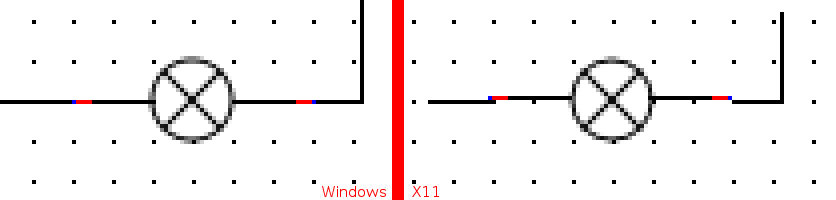Table des matières
FAQ : Frequently Asked Questions
… o Domande frequenti su QElectroTech, come preferite.
Domande generiche
Da quanto tempo esiste il progetto ?
Il progetto è nato sotto forma di piccoli esperimenti (v. gli screenshot più datati) nell'ottobre 2006. Quindi, il tempo trascorso non è indicativo delle attività dette “In Real Life” del team di sviluppo per il progetto.
Per quando è prevista le prossima versione di QElectroTech ?
Anche se la regola nel software libero è “rilascio anticipato, rilascio frequente”, il team di sviluppo si prende il tempo per perfezionare il software prima di ogni uscita. Come risultato, si cerca di fissare una data limite (che non sempre viene rispettata) per il successivo rilascio. La prossima versione di QElectroTech verrà rilasciata “When it's done” (quando è pronta). Nel frattempo vi invitiamo a dare un'occhiata alla nostra tabella di marcia
Perché il mio browser non visualizza nessuna immagine nel repository ?
Se si utilizza Internet Explorer, è normale che le immagini non vengano visualizzate nel repository degli elementi. In effetti, vendono generate anteprime di elementi in formato SVG (Scalable Vector Graphics). Internet Explorer non supporta nativamente questo formato. È possibile aggiungere il supporto per SVG ad Internet Explorer installando il componente aggiuntivo Adobe SVG Viewer.
È inoltre possibile utilizzare un browser in grado di gestire questo formato in modo nativo, come ad esempio Mozilla Firefox, Konqueror oppure Opera.
Perchè non ho una buona resa grafica dei testi in QET sotto X11 ?
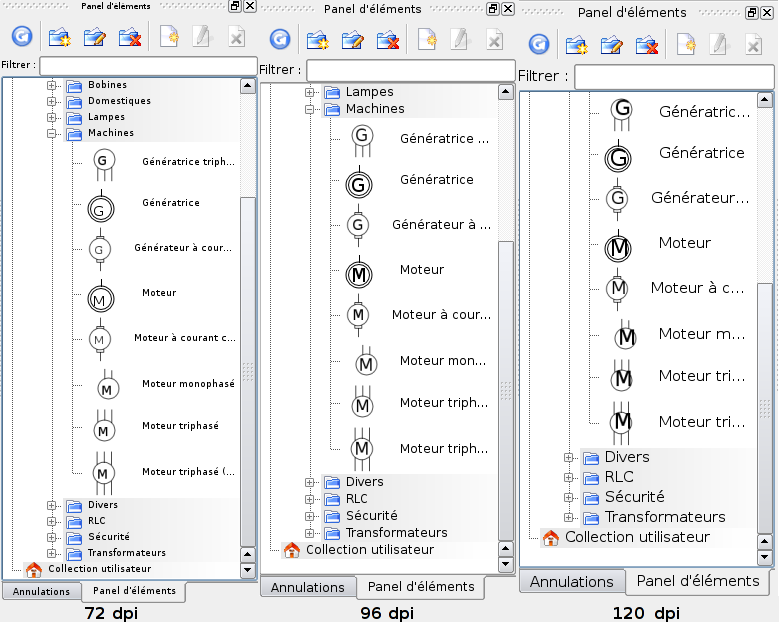 Per ora, QElectroTech è progettato per funzionare con una risoluzione di 96 DPI. Per fare questo, è possibile aggiungere l'opzione “DPI” “96×96” nel file xorg.conf. Gli utenti di KDE possono anche procedere come segue: KDE Control Center (kcontrol)> Aspetto e temi> Font> Forza DPI carattere> 96 DPI
Per ora, QElectroTech è progettato per funzionare con una risoluzione di 96 DPI. Per fare questo, è possibile aggiungere l'opzione “DPI” “96×96” nel file xorg.conf. Gli utenti di KDE possono anche procedere come segue: KDE Control Center (kcontrol)> Aspetto e temi> Font> Forza DPI carattere> 96 DPI
Se vi capita di avere i font sfocati quando la dimensione del carattere è più piccolo di 8px
Modificare (o crearlo se non esiste) il file ~/.fonts.conf (file di configurazione, memorizzato di default nel gestore di file) e aggiungere le righe seguenti:
<?xml version='1.0'?>
<!DOCTYPE fontconfig SYSTEM 'fonts.dtd'>
<fontconfig>
<match target="font" >
<edit name="rgba" mode="assign"><const>rgb</const></edit> <!-- adattare alla risoluzione della schermo LCD (RGB, BGR...) -->
<edit name="hinting" mode="assign"><bool>true</bool></edit>
<edit name="antialias" mode="assign"><bool>true</bool></edit>
<edit name="autohint" mode="assign"><bool>false</bool></edit>
<edit name="hintstyle" mode="assign"><const>hintslight</const></edit> <!-- oppure "hintfull" per un effetto più spinto -->
<edit name="lcdfilter" mode="assign"><const>lcddefault</const></edit> <!-- oppure "lcdlegacy" per un effetto più spinto -->
</match>
</fontconfig>
Fare lo stesso con il file ~/.Xresources aggiungendo li righe:
Xft.lcdfilter: lcddefault Xft.hintstyle: hintslight
Lanciare il comando
xrdb -merge ~/.Xresources
e riavviare il server X per verificare la differenza.
Riferimento : http://doc.ubuntu-fr.org/police#obtenir_l_antialiasing_de_vos_polices
Editor degli schemi
Come posso importare facilmente molti file *.elmt nella mia installazione di QElectroTech?
Copiare questi file nella sotto-cartella “elements” della cartalle di installazione di QElectroTech, così:
- Sotto Windows: %APPDATA%\qet\elements (es: “C:\Documents and Settings\Utilisateur\Application Data\qet\elements”)
- Sotto Unix : ~/.qet/elements
Aggiornare il pannello degli elementi di QElectroTech; i file ora dovrebbero apparire nell'elenco degli elementi.
Come faccio ad aggiungere un elemento elettrico nel mio schema?
Selezionare l'elemento che si desidera inserire nello schema (dal pannello di sinistra). Trascinare l'elemento dal pannello sull'area di disegno: l'elemento viene visualizzato nello schema.
Come inserire un conduttore che collega due elementi?
Avvicinare il cursore al terminale dell'elemento. L'apparizione di un pallino colorato sotto al cursore segnala la presenza di un terminale. Fare click e (senza rilasciare il pulsante del mouse) trascinare fino al terminale di un altro elemento. Rilasciare il pulsante appena appare il pallino colorato indicante la presenza di un altro terminale. Non dare troppa importanza alla linea tratteggiata che appare, il conduttore definitivo verrà disegnato correttamente con linee orizzontali e/o verticali. Il piccolo video seguente risponde in maniera semplice a questa domanda aggiungere un conduttore.
Come spostare i conduttori?
Il posizionamento iniziale dei conduttori in QElectroTech è un punto migliorabile. In effetti, possono esserci delle svrapposizioni o incroci indesiderati. È sufficiente fare click sul conduttore ed utilizzare i punti di selezione (quadratini che appaiono sul conduttore stesso) per spostarne i segmenti in modo appropriato.igne et des points de saisie apparaîtront permettant de faire glisser les segments de cette ligne.
Risorsa : http://doc.ubuntu-fr.org/qelectrotech
Perchè non riesco a visualizzare uno schema screato su un altro computer?
QElectroTech versione 0.1x: Se non si riescono a visualizzare gli schemi disegnati con un'altra macchina, probabilmente è dovuto alla mancanza di nuovi e elementi creati su quella macchina. In questa versione, QElectroTech non salva gli elementi personalizzati con il progetto. Occorre quindi provvedere manualmente alla copia di quegli elementi creati da nuovo (e non compresi nell'installazione del programma).
QElectroTech versione >= 0.2x: la funzionalità di incorporare gli elementi nel file di progetto è stata aggiunta dalla versione 0.2, quindi anche gli elementi creati dall'utente vengono trasferiti con gli schemi del progetto.
Perché sono i miei elementi sono leggermenti sfalsati rispetto i conduttori sotto X11?
Potreste essere vittima del bug 178.957 relativo a Qt.
Questo bug riguarda solo la visualizzazione nell'editor di schema. Per impostazione predefinita, QElectroTech compensa questo bug. Tuttavia, se si utilizza una versione di Qt non sogdi Qt}}
Questo bug riguarda solo la visualizzazione nell'editor di schema. Per impostazione predefinita, QElectroTech compensa questo bug. Tuttavia, se si utilizza una versione dgettA a questo bug (perché è stato risolto, o per via della configurazione), si rischia di ottenere un cambiamento nella direzione opposta . È possibile disattivare questo con l'aggiunta di una corretta compensazione aggiungendo la riga correct-rendering=false nella sezione [General] del file di configurazione di QElectroTech (~/.qet/qelectrotech.conf).
Nota: Al momento della stesura di questa FAQ, il bug è stato ufficialmente risolto in Qt. Pertanto, a partire dalla versione 0.11, la compensazione per questo bug è disabilitato per default. Se si verifica ancora questo bug è possibile riattivarla, aggiungendo la riga correct-rendering=true nel file di configurazione.
Editor degli elementi
Perché devo avere i permessi di root per modificare la collezione di elementi?
Vedi Perchè non posso modificare la collezione degli elementi Non c'è dunque alcun motivo per voler cambiare la collezione comune.
Perchè non posso modificare la collezione degli elementi
Come ogni programma per il disegno di schemi elettrici, QElectroTech bisogno di un certo numero di elementi elettrici da collocare sugli schemi. Questi elementi sono divisi in due categorie: la raccolta comune fornita con QElectroTech che può essere estesa e/o modificata per necessità di un'azienda e la collezione di elementi specifici per un singolo utente.
Come utente, quindi non è necessario modificare il contenuto della raccolta comune. Perchè, se si cambiano o rimuovono elementi di questa collezione, verrà meno la possibilità di utilizzare i modelli e scambiare gli schemi con altri colleghi. Allo stesso modo, gli elementi che si aggiungono rimarranno sconosciuti agli altri utenti o colleghi.
È preferibile utilizzare la collazione utente per memorizzare le proprie creazioni.
QElectroTech in azienda
È possibile in un'azienda modificare la raccolta comune di modo che si adatti alle specifiche esigenze. In genere, i dipendenti avranno tutti bisogno di un sacco di elementi specifici dell'azienda. Ecco ad esempio come procedere:
- L'amministratore copia la collezione QET in una cartella condivisa in rete, di sola lettura
- Aggiunge poi gli elementi specifici per l'azienda
- QElectroTech viene configurato in modo che veda la cartella condivisa come la collezione comune. Questo può essere fatto:
- avviando QElectroTech con l'opzione --common-elements-dir=
- regolando le opzioni durante la compilazione di QElectroTech
Nota: Gli schemi creati con questa configurazione verranno letta all'interno della società, ma più difficilmente al di fuori di essa, almeno con la versione 0.1. A partire dalla versione 0.2, il caricamento di elementi nel file di progetto permette di leggere anche uno schema importato.
Qual è la storia con i nomi degli elementi?
Per facilitare L'internazionalizzazione di QElectroTech, ogni elemento, indipendentemente dalla raccolta a cui appartiene, può avere diversi nomi, uno per ogni lingua. L'obiettivo è quello di associare una coppia di lettere che rappresentano una lingua (en, fr, es, it, ecc) alla sua traduzione. Questo può essere fatto nel editor degli elementi, nel menu Modifica > Modifica nomi. Avere un nome inglese e un nome francese è attualmente una delle condizioni necessarie per un elemento per essere accettato nella raccolta ufficiale QElectroTech. Tuttavia, si è liberi di specificare la lingua di propria scelta per l'uso personale.
Come si termina il disegno di un poligono nell'editor di elementi?
Con il pulsante destro del mouse si indica la posizione dell'ultimo punto del poligono.